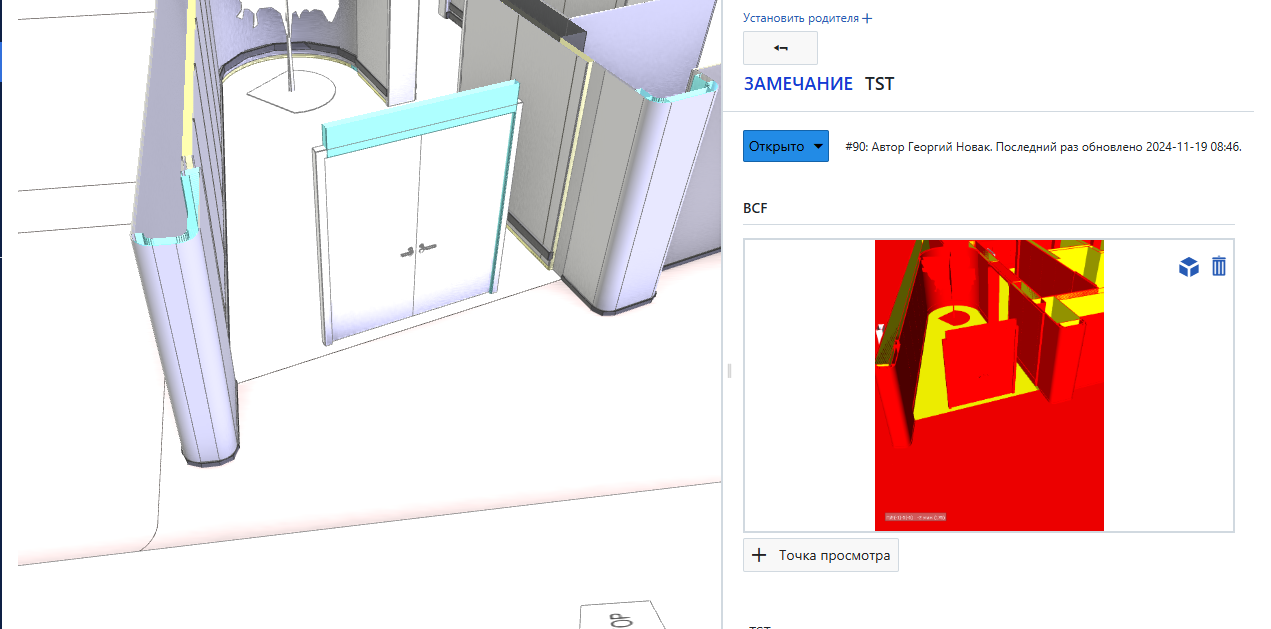| [**AVRO**](https://wiki.avro.pro/books/avro) | [\#Ресурсы](https://wiki.avro.pro/books/avro/chapter/resursy) | работа с ресурсами проекта |
| [\#Регламенты](https://wiki.avro.pro/books/avro/chapter/reglamenty) | регламенты для работы с ресурсами проекта | |
| [\#Услуги](https://wiki.avro.pro/books/avro/chapter/uslugi) | предоставляемые услуги | |
| [**BIM**](https://wiki.avro.pro/books/bim) | [\#Менеджмент](https://wiki.avro.pro/books/bim/chapter/menedzment) | BIM управление |
| [Координация](https://wiki.avro.pro/books/bim/chapter/koordinaciia) | BIM процессы | |
| [Автоматизация](https://wiki.avro.pro/books/bim/chapter/avtomatizaciia) | инструменты автоматизации BIM | |
| [**IT**](https://wiki.avro.pro/books/it) | [Revit Server](https://wiki.avro.pro/books/it/chapter/revit-server) | работа с Revit Server |
| [Рабочая станция](https://wiki.avro.pro/books/it/chapter/rabocaia-stanciia) | рекомендации по комплекции + настройке | |
| [Решения](https://wiki.avro.pro/books/it/chapter/reseniia) | разработка | |
| [ПО](https://wiki.avro.pro/books/it/chapter/po) | рекомендация |
| [**Внедрение**](https://wiki.avro.pro/books/vnedrenie) | [\#СОД](https://wiki.avro.pro/books/vnedrenie/chapter/sod) | работа со Средой Общих Данных |
| [\#Шаблон](https://wiki.avro.pro/books/vnedrenie/chapter/sablon) | шаблон ADSK с дополнениями | |
| [\#Стандарт](https://wiki.avro.pro/books/vnedrenie/chapter/standart) | стандарт ADSK с дополнениями | |
| [**Компетенции**](https://wiki.avro.pro/books/kompetencii) | [Теория](https://wiki.avro.pro/books/kompetencii/chapter/teoriia) | BIM теория с источниками |
| [Обучение](https://wiki.avro.pro/books/kompetencii/chapter/obucenie) | BIM обучение с источниками | |
| [\#Треки развития](https://wiki.avro.pro/books/kompetencii/chapter/treki-razvitiia) | необходимые компетенции для специалистов | |
| [\#Тестирование](https://wiki.avro.pro/books/kompetencii/chapter/testirovanie) | тестирование специалистов | |
| [**Практика**](https://wiki.avro.pro/books/praktika) | [BIM](https://wiki.avro.pro/books/praktika/chapter/bim) | практическая работа с BIM технологией |
| [Revit](https://wiki.avro.pro/books/praktika/chapter/revit) | практическая работа в Revit | |
| [Рабочая среда](https://wiki.avro.pro/books/praktika/chapter/rabocaia-sreda) | настройка рабочей среды | |
| [Автоматизация](https://wiki.avro.pro/books/praktika/chapter/avtomatizaciia) | инструменты автоматизации Проектирования |
Пометка # обозначает что на данный момент раздел/ статья находится в разработке
# OpenProjectBIM| **Ссылки** | |
| OpenProjectBIM | [https://www.openproject.org/bim-project-management/](https://www.openproject.org/bim-project-management/) |
| **Регламенты - Среда Общих Данных** | [https://wiki.avro.pro/books/1avro/page/sreda-obshhix-dannyi](https://wiki.avro.pro/books/avro/page/openprojectbim) |
| **Комплекc работ** | Актуальные замечания в проекте |
| **BCF** | Сборка IFC+карточки с замечаниями |
| **CLOUD.AVRO** | Вспомогательные файлы проекта SY\_1141 \*опционально \*при первом входе потребудется логин+пароль от учетной записи cloud.avro.pro |
| **Куб** | Восстановить вид по умолчанию \*если потерялись в модели |
| **3D** | Переключение с 3D на 2D вид |
| **Камера** | Переключение между Орто и Перспективой |
| **Фит** | Выровнять просмотр объекта на ширину экрана \*опционально |
| **Вид от 1 лица** | Переключает стандартное вращение вокруг точки на вид от вашей точки обзора |
| **Помещения** | Показать / Скрыть помещения IFC \*опционально |
| **Скрыть** | Скрыть выделенные объекты |
| **Выделить** | Выделить объекты **\*если данный инструмент не активен - объекты не будут выделяться** |
| **Рамка** | Рамка выбора объектов |
| **Сечение** | Создать сечения и управлять ими через выпадающее меню справа от кнопки \*рекомендуется активировать инструмент, создать сечение, после этого сразу переключиться на инструмент Выделить чтобы принудительно закончить редактирование секущих плоскостей \*созданное сечение без привязки к Замечанию - временный элемент (пропадет после перезагрузки страницы) |
| **Информаци** | Поле (!) информации о выделенном объекте, для вывода информации о конкретном объекте его нужно выбрать через инструкмент Выделить, нажать ПКМ (правой кнопкой мыши), нажать *Inspect Properties* 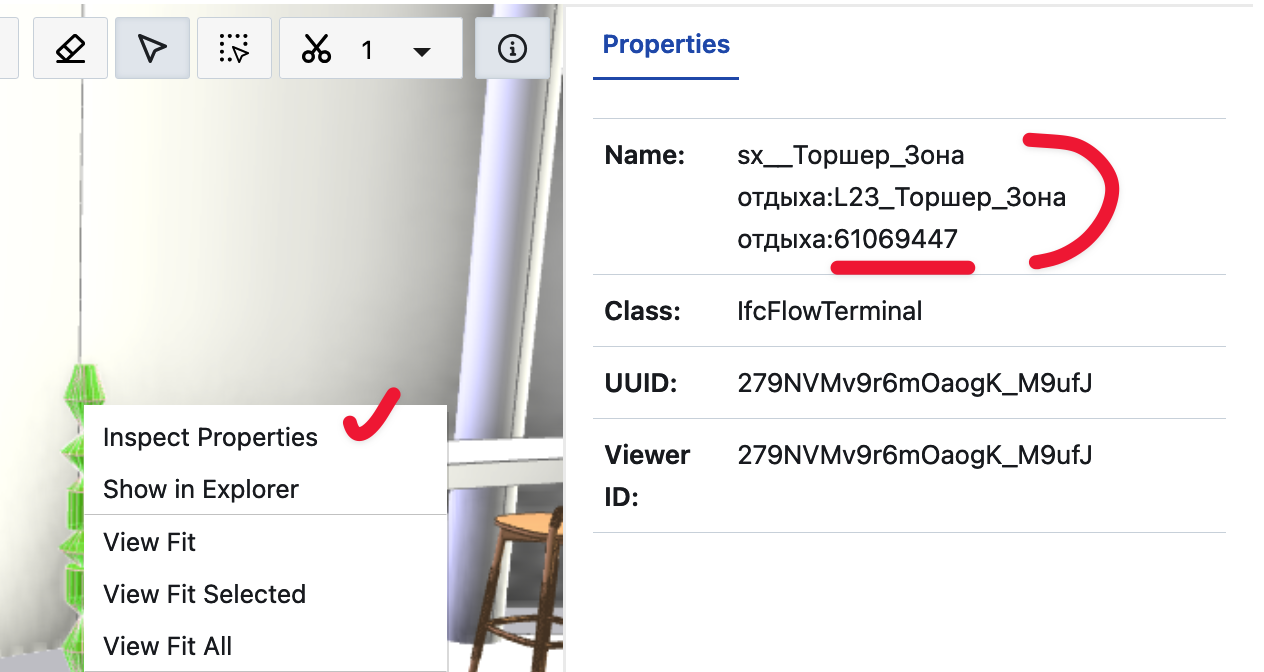 **\*важно - главная информация в свойстве Name - Имя Типа, Экземпляра семейства и ID Экземпляра в Revit** |
| **Куб** | Аналогично инструменту в Куб н 3D виде в Revit |
| **Кнопки WASD** | аналогично иговым - вперед, назад, налево, направо |
| **Кнопки QE** | покрутиться на месте в направлених - налево / направо |
| **Кнопки ZX** | опуститься вниз / подняться наверх |
| **Зажатая ЛКМ** | (левая кнопка мыши) покрутитья вокруг точки |
| **Зажатя ПКМ+движение** | (правая кнопка мыши) отдалиться / преблизиться \*срабатывает резко, нунжно делать аккуратно |
Управление немного отличается от привычного управления 3D в продуктах Autodesk, нужно превыкнуть
**Меню над просмотром IFC:** 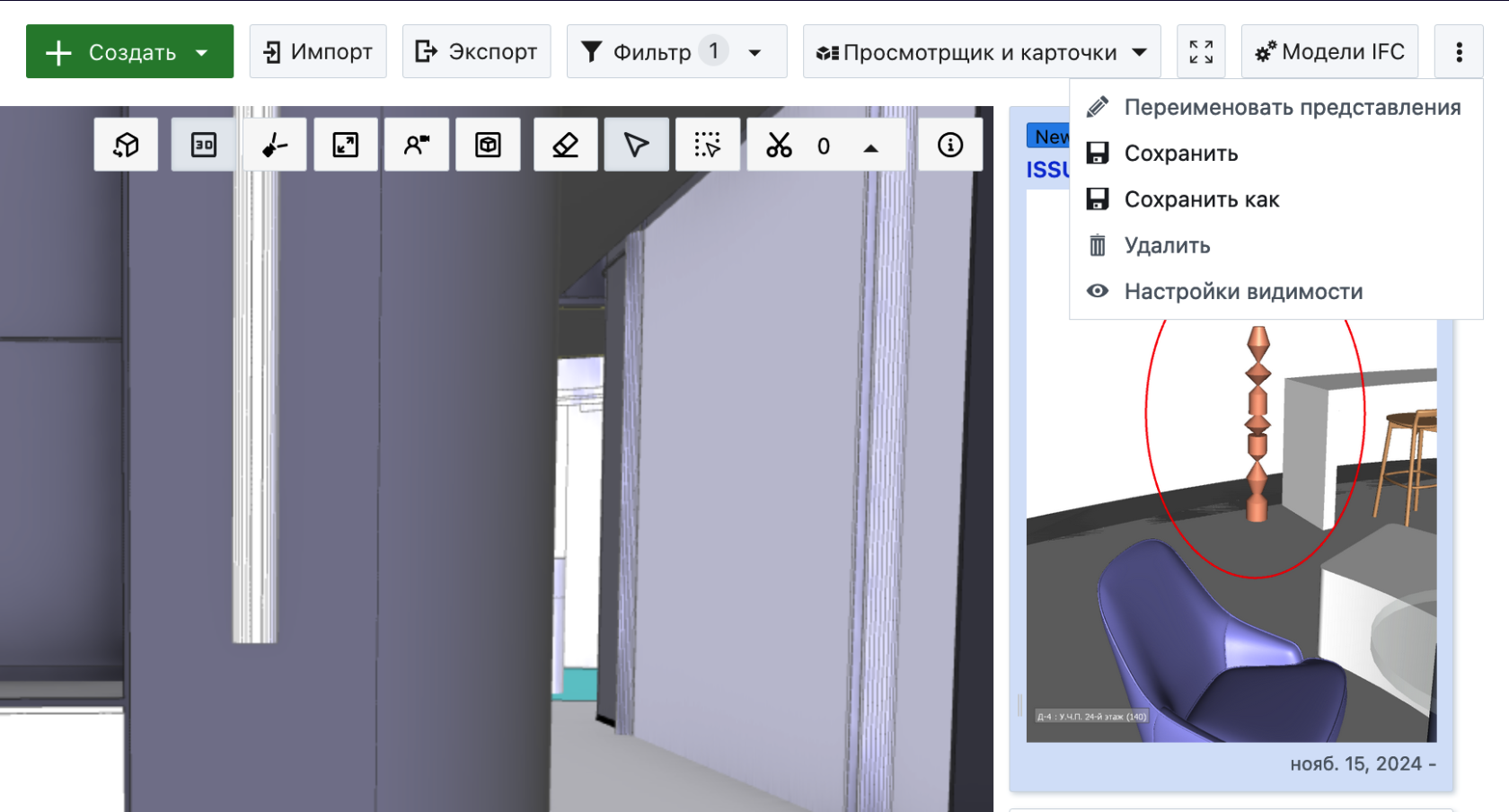| **Фильтр** | Задать правила отображать / не отображать замечания \*наппример по содержанию "АР" в названиях |
| **Просмотр и карточки** | Рекомендованный тип отображения замечаний \*режим "Просмотр и таблица" работает некорректно, разработчики обещают исправить в следующих версиях |
| **Переименовать представления** | Переименовать настроенное Представление, выбранный на Левой панелии |
| **Сохранить** | Сохранить изменения в Представлении |
| **Сохранить как** | Сохранить настроенное Представление как новое |
| **Удалить** | Удалить представление |
На данном этапе рассматриваем только инструменты управления для просмотра.
**Карточки** 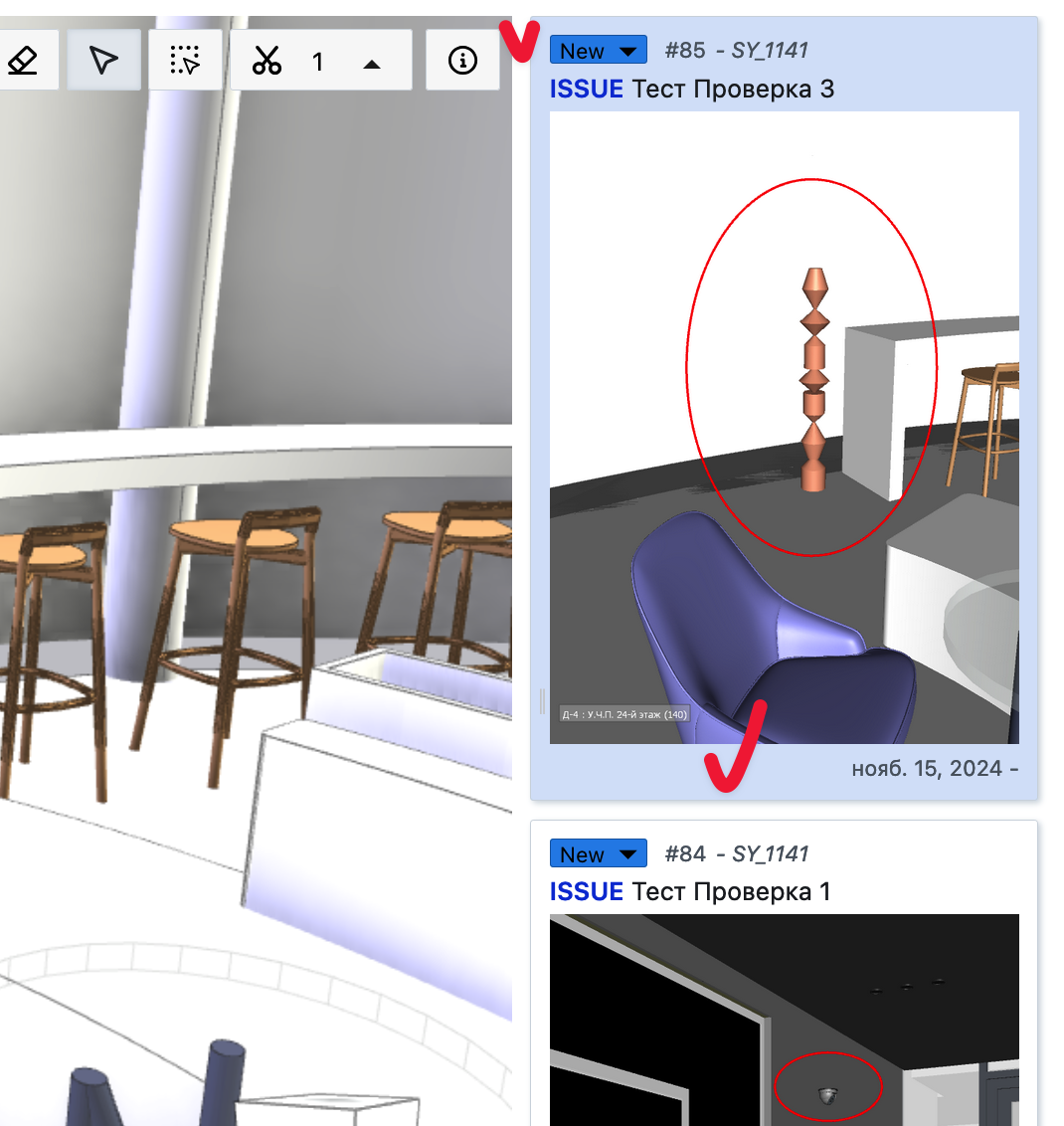 В Карточках можно нажать на карточку замечания для открытия полной информации, изменить статус замечания. ##### **CLOUD.AVRO** К каждому проекту подключен индивидуальный каталог для хранения вспомогательных файлов: **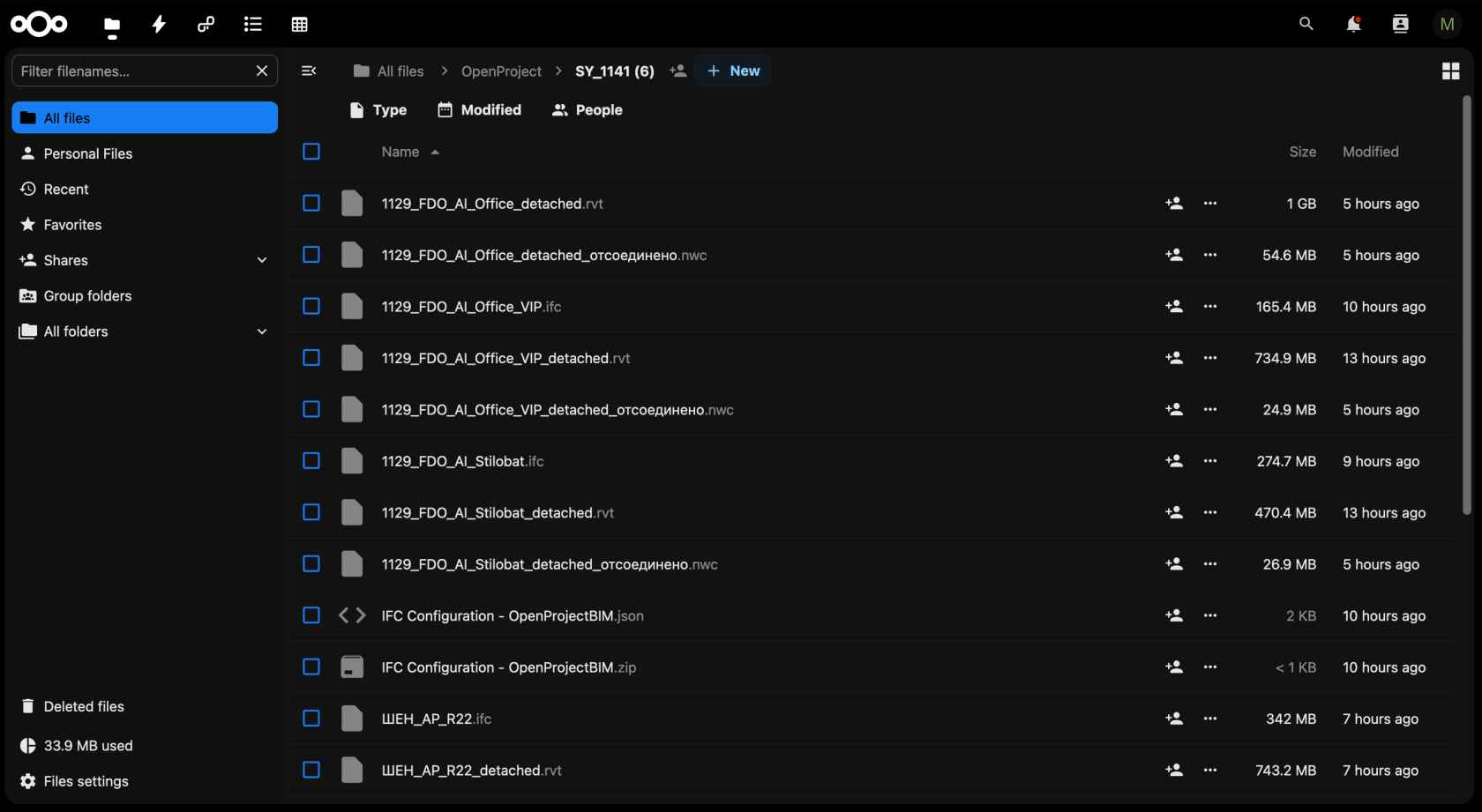**| OpenProjectBIM | [https://www.openproject.org/bim-project-management/](https://www.openproject.org/bim-project-management/) |
| BCF - BIM Collaboration Format \*технология вокруг которой построена данная среда общих данных | [https://www.buildingsmart.org/standards/bsi-standards/bim-collaboration-format/](https://www.buildingsmart.org/standards/bsi-standards/bim-collaboration-format/) |
| Sending BIM coordination reports using BCF format | [https://bimcorner.notion.site/Step-9-Sending-BIM-coordination-reports-using-BCF-format-4c5dfaa379c94bf2a72ed5c23b4a51db](https://bimcorner.notion.site/Step-9-Sending-BIM-coordination-reports-using-BCF-format-4c5dfaa379c94bf2a72ed5c23b4a51db) |
| XEOKIT \*технология позволяющая взаимодействовать с IFC файлами в бразурере | [https://xeokit.io/](https://xeokit.io/) |
| How to export IFC files from Revit | [https://gamma-ar.com/how-to-export-ifc-files-from-revit/](https://gamma-ar.com/how-to-export-ifc-files-from-revit/) |
| Exporting IFC from Revit | [https://bimcorner.com/exporting-ifc-from-revit-part-1-mapping/](https://bimcorner.com/exporting-ifc-from-revit-part-1-mapping/) |
| **Active** | все открыте замечания |
| **Check** | с замечанием что то не так, нужно подтвердить при повторной проверке |
| **Closed** | замечание решено |
Статус Check выставляется внутри OpenProjectBIM при работе с замечаниями и должен быть устренен при выполнении повторной проверке в Navisworks.
##### **Выгрузка IFC** - выгружать с настроенного вида Navisworks/ IFC - выключить связи - выключить аннотации - выключать импортированные категории - поставить высокий уровень детализации - выключить лишние категории - отфильтровать лишние Экземпляры: 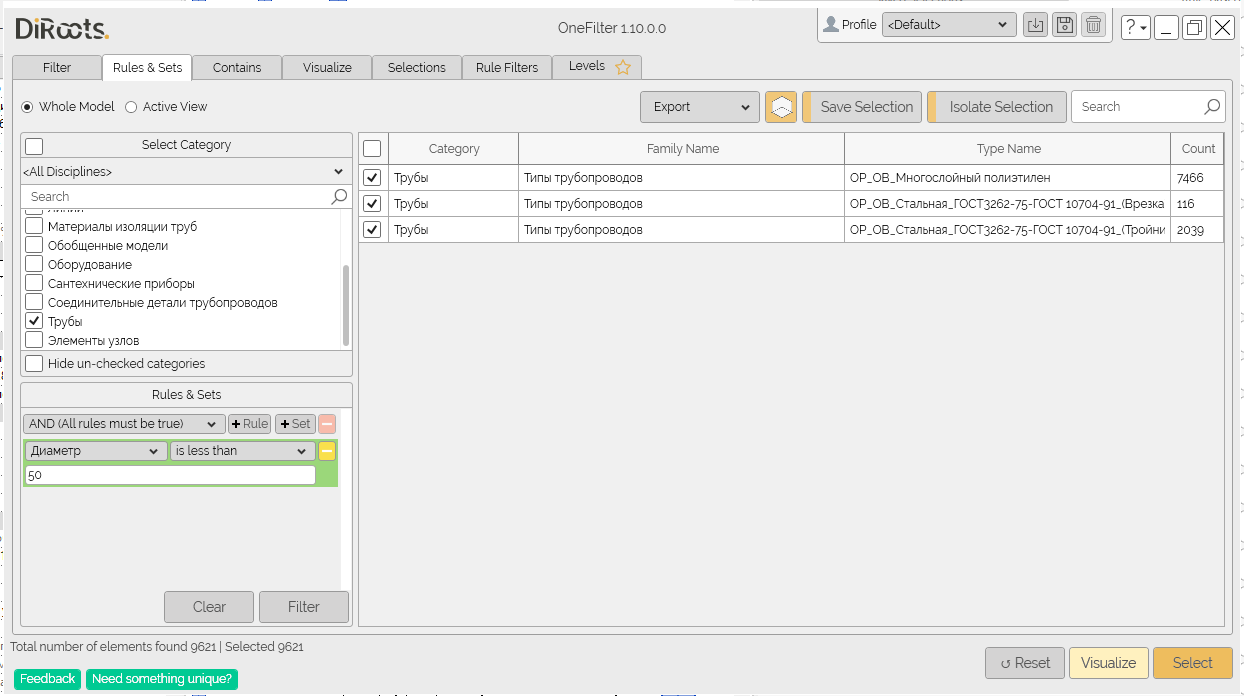 \*задача 1 сохранить вес IFC файла до приемлемых 250-300мб \*задача 2 обрабатывать только то что прописано в EIR+BEP проекта - рекомендуется для семейств с высоким уровнем детализации выставлять среднюю/ низкую детализацию 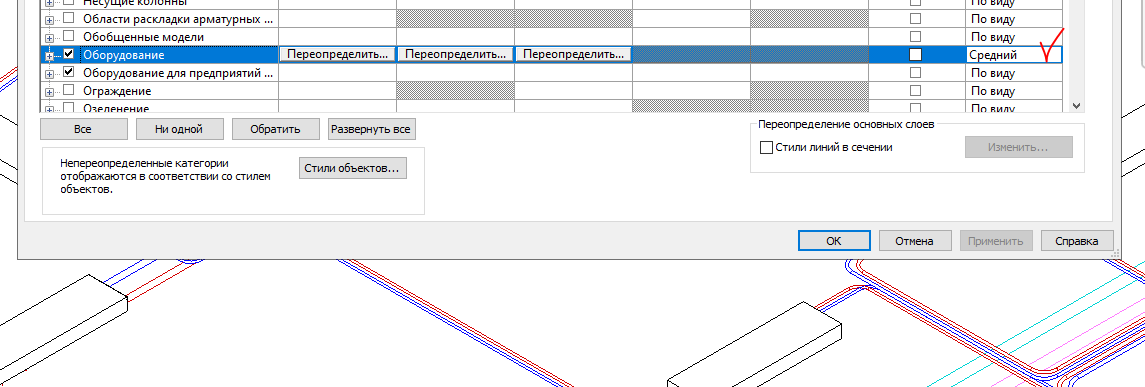 ##### **Загрузка IFC в СОД** IFC файлы необходимо загружать по одному, дождаться обработки, загружать следующий 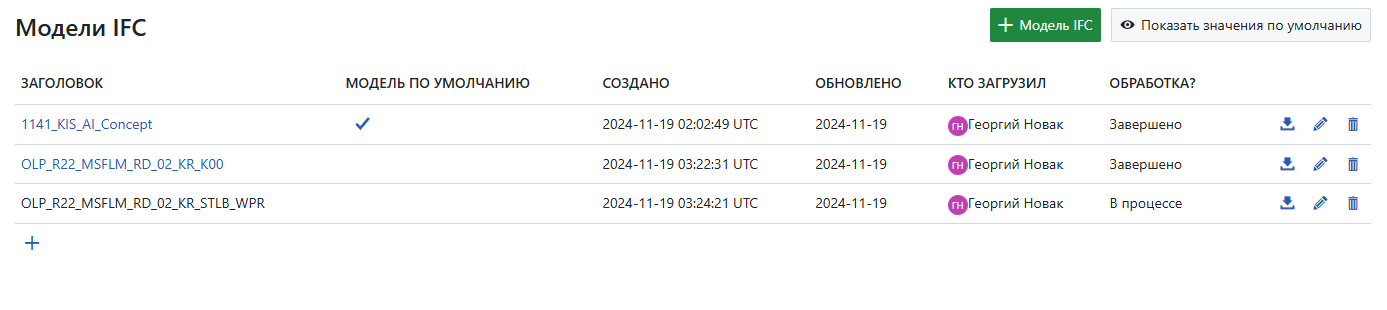 ##### **Создание BCF файлов** - создаются 2 файла BCF, для Замечаний и для Коллизий, необходимо верно устанавливать статусы и приоритеты:   - точки обзора создаются только в режиме Перспектива \*ортогональный просмотр 3D в OpenProjectBIM на данный момент работает нестабильно на приближение